Puedes hacer que otras aplicaciones estén disponibles para el inicio automático. Las aplicaciones aparecerán en las opciones que ves en la página Inicio de Configuración, conforme establezcas que las aplicaciones se ejecuten automáticamente al iniciar el dispositivo (si se selecciona, las aplicaciones pueden aparecer en la barra de tareas o en cualquier otro lugar, o las aplicaciones pueden empezar en segundo plano).

Para ver qué aplicaciones están disponibles, ve a Inicio > Configuración > Aplicaciones > Inicio. Si ves "No hemos podido encontrar esta aplicación" como título de la aplicación, es posible que la aplicación esté en una unidad de red o que no exista la ruta de acceso a la aplicación. Esto sucede a veces si se desinstala una aplicación y puedes agregarla de nuevo para intentar corregirla.
Si no ves una aplicación que quieras establecer para que se inicie automáticamente, puedes intentar agregarla.
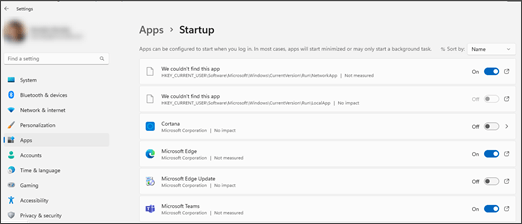
Agregar una aplicación a las opciones disponibles
Si la aplicación que quieres no aparece en la página Inicio, hay dos formas de intentar agregarla.
-
Puedes descargarlo desde Microsoft Store.
Nota: No todas las aplicaciones de Microsoft Store estarán disponibles para la página Inicio. Si descargas una aplicación y no aparece en la página Inicio, es posible que no esté disponible para el inicio automático.
-
Si la aplicación no está disponible en Microsoft Store (. aplicaciones MSIX) puede usar ubicaciones de carpeta para agregarla. Tendrás que descargarlo, tener en cuenta la ubicación de la carpeta donde lo instalaste y, a continuación, copiar el archivo ejecutable de esa carpeta para esa aplicación en una de las siguientes carpetas recomendadas.
Solo tú verás la aplicación en la página Inicio si usas:
%userprofile%\AppData\Roaming\Microsoft\Windows\Start Menu\Programs\Startup
Cualquiera que use el dispositivo verá la aplicación en la página inicio si usas:
%ProgramData%\Microsoft\Windows\Menú Inicio\Programas\Inicio
Para obtener más información sobre cómo agregar la aplicación para que solo tú la veas, ve a Agregar una aplicación para que se ejecute automáticamente al iniciarse en Windows 10.
Ver rutas de acceso para aplicaciones que no se pueden encontrar
Si quieres corregir una aplicación con una ruta rota y que aparezca correctamente en la página Inicio, puedes agregarla. Si solo desea ver la ruta de acceso rota, puede mirar la ruta y comprobar que es lo que espera.
-
Ve a Inicio > Configuración > Aplicaciones > Inicio.
-
Selecciona el icono de

Nota: Aplicaciones instaladas a través de Microsoft Store (. las aplicaciones MSIX) no tienen estos iconos. Si seleccionas el icono de estas aplicaciones, Explorador de archivos se abre y resalta el archivo ejecutable.
Cuando no hay una ruta de acceso válida, una ventana muestra la ubicación del Registro que contiene la ruta de acceso errónea.
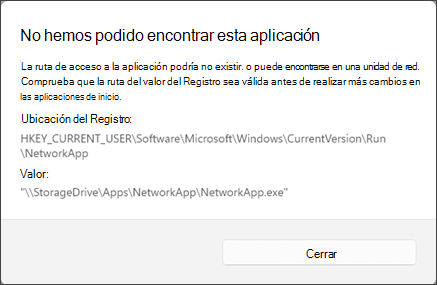
-
Vaya a la ubicación del Registro y busque la ruta de acceso rota.
Si solo ves la aplicación en la página Inicio, busca:
HKCU\Software\Microsoft\Windows\CurrentVersion\Run
Si cualquier otra persona que use el dispositivo ve la aplicación en la página Inicio, busca en:-
HKLM\Software\Microsoft\Windows\CurrentVersion\Run
-
HKLM\Software\Wow6432Node\Microsoft\Windows\CurrentVersion\Run
-
Importante: No se recomienda cambiar nada en el Registro. Si lo hace, le recomendamos que primero realice una copia de seguridad de su registro .
Tema relacionado
Configurar aplicaciones para que se ejecuten automáticamente al iniciar el dispositivo







